macOS 10.14 Mojave 正式推出後,吸引蘋果用戶升級的功能就是「深色模式」,只要透過 macOS 外觀調整為深色後,就會看見黑暗深色風格或黑化風格直接呈現在我們眼前,系統上所有 Dock、Find、系統偏好設定和原生的內建的應用程式都會立即變成黑色為底的風格,但是長期使用後,會發現嚴重缺點就是黑的太膩,造成眼睛疲乏,甚至還會發現有不少網頁和應用程式都依舊還是純白風格狀態下,造成顏色無法統一情況,那這時我們可以透過這篇一鍵指令,馬上讓狀態欄和Dock依舊維持深色模式,而應用程式會改為淺色風格,就不會導致眼睛疲乏和風格不統一情況發生。

一鍵指令替 macOS Mojave 深色模式與淺色結合教學
步驟 1
到「系統偏好設定」>「一般」,將外觀改為「淺色」。
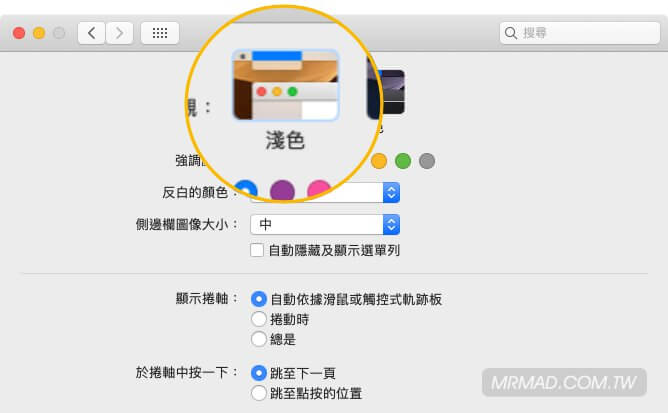
步驟 2
開啟終端機輸入指令「defaults write -g NSRequiresAquaSystemAppearance -bool Yes」
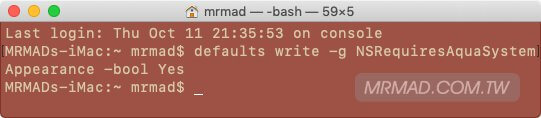
步驟 3
登出目前帳號,點選左上角「Apple Logo」>「登出 – xxxx」。貼心提醒如有編輯文件狀態,請先存擋才操作此步驟。
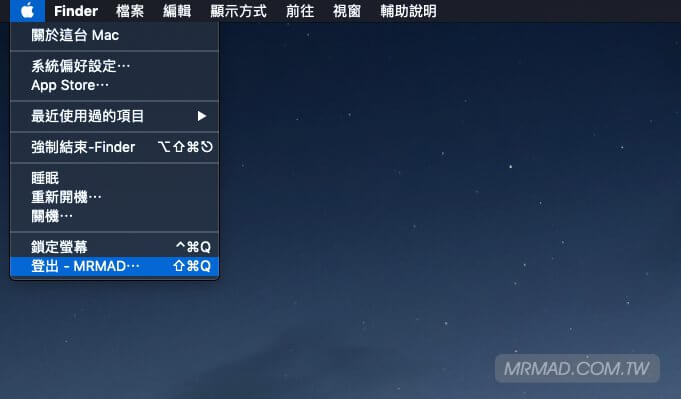
步驟 4
並且登入自己的帳號。
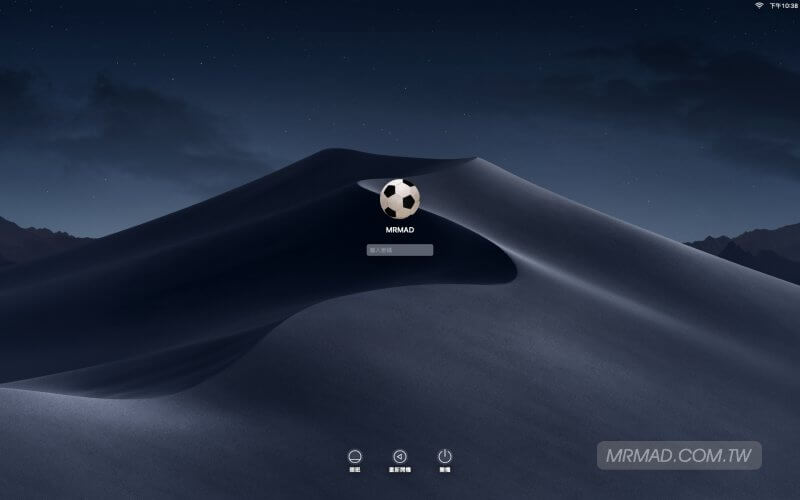
步驟 5
到「系統偏好設定」>「一般」,將外觀改為「深色」。
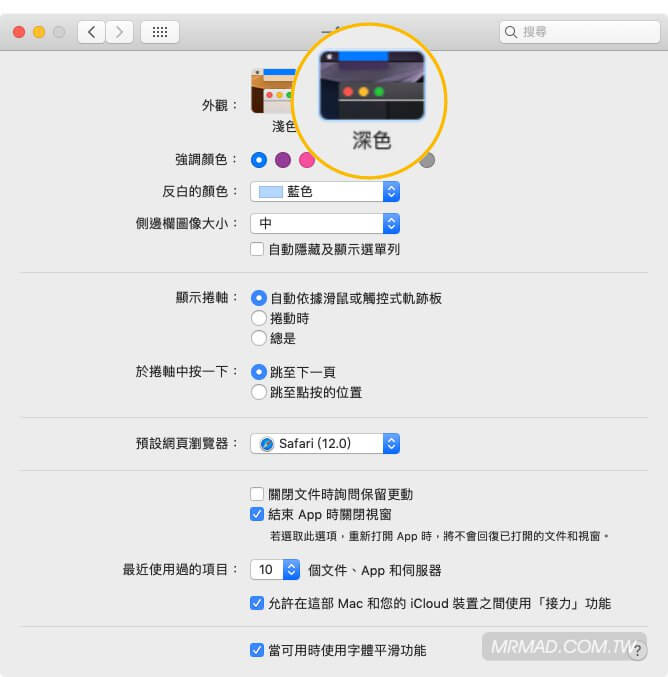
步驟 6
就會發現狀態列和Dock都維持黑色,但是應用工具的顏色都還是維持淺白色風格狀態,這樣是否眼睛就不會太過於疲乏呢?
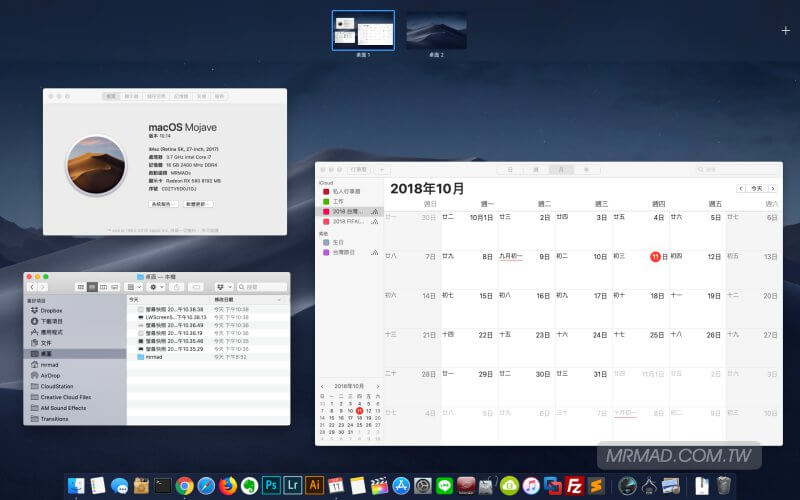
取消 macOS Mojave 深色模式與淺色混合
步驟 1
開啟終端機輸入指令「defaults write -g NSRequiresAquaSystemAppearance -bool No」
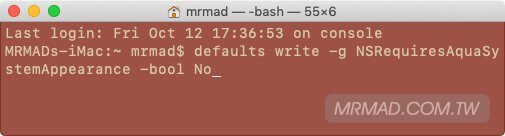
步驟 2
登出目前帳號,點選左上角「Apple Logo」>「登出 – xxxx」。
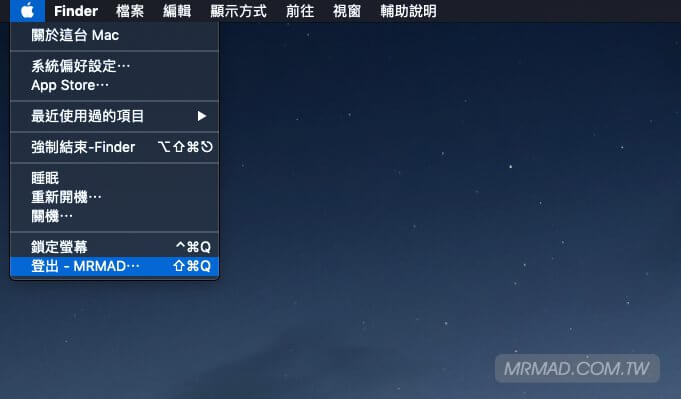
步驟 3
並且登入自己的帳號,就會恢復正常狀態。
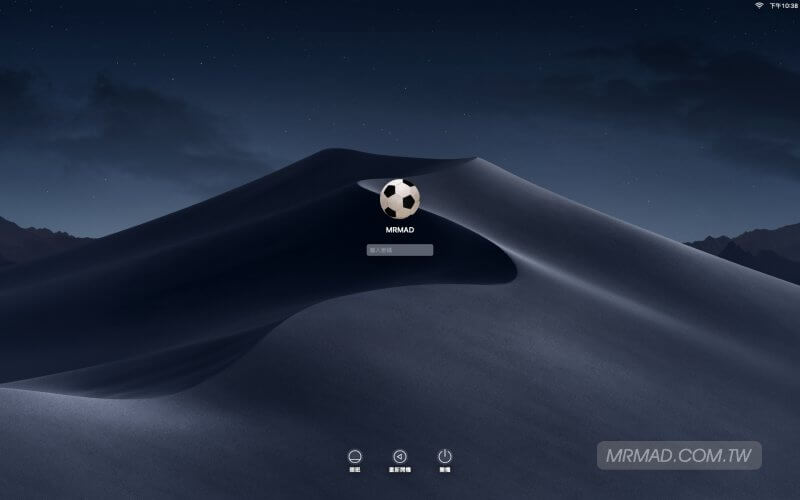
macOS 10.14 Mojave 深色黑暗風格
想了解更多Apple資訊、iPhone教學和3C資訊技巧,歡迎追蹤 瘋先生FB粉絲團、 訂閱瘋先生Google新聞、 Telegram、 Instagram以及 訂閱瘋先生YouTube。